Получите ответ на вопрос по 1С бесплатно, заполните заявку
Каждая организация, независимо от рода деятельности, несёт ежедневные затраты. Затраты могут определяться как активы, которые в будущем принесут прибыль, или как расходы организации. Очень важно правильно выстроить учёт расходов для анализа и их дальнейшего распределения. Современные средства автоматизации позволяют существенно упростить данную процедуру, что важно и для бухгалтеров и для руководства. В данной статье мы рассмотрим настройку учёта расходов на примере программного продукта 1С:Управление торговлей ред. 11.
Произведём начальную настройку: «НСИ и администрирование» – «Настройка НСИ и разделов» – «Финансовый результат и контроллинг» – «Финансовый результат». Для того чтобы был доступен полный функционал и не возникало ошибок при дальнейшей работе, можно выбрать сразу все пункты (рис. 1).
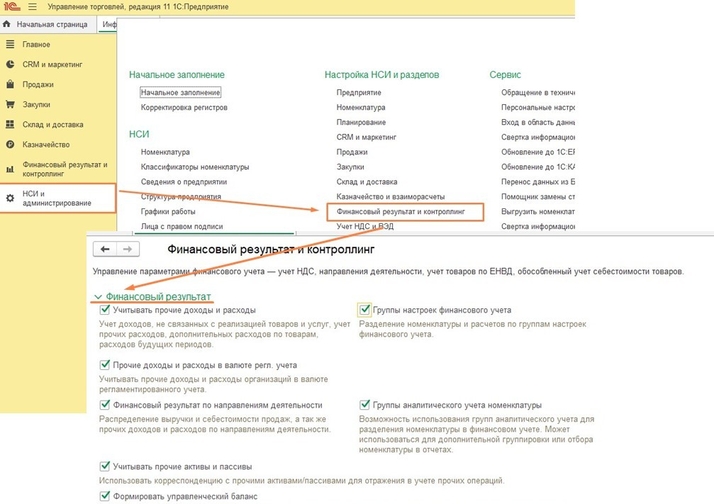
Если характер работы предприятия подразумевает разные виды деятельности, галку «Финансовый результат по направлениям деятельности» ставим обязательно. Так, вам будут доступны показатели валовой прибыли и рентабельности не только по предприятию в целом, но и в разрезе определённого направления деятельности (рис. 2).
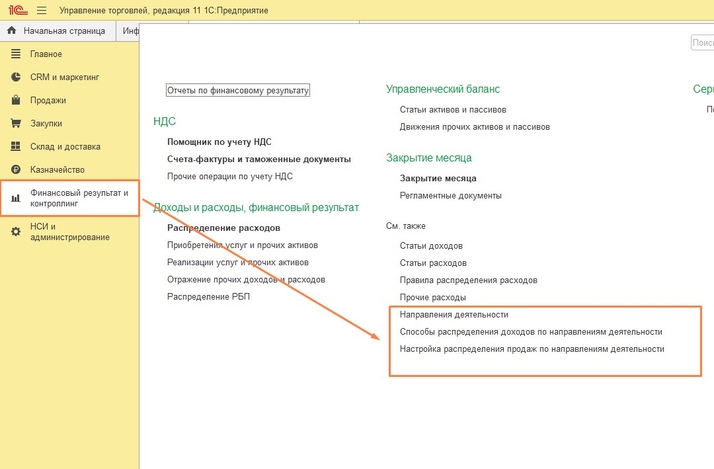
Важный момент в анализе и регулировании расходов играет понятие статей расходов. Статьи расходов представляют собой справочник, который расположен в разделе «Финансовый результат и контроллинг». Именно статья определяет характер расходов и как они будут распределены в дальнейшем. Карточка статьи представлена на рисунках 3 и 5. Заполняем обязательные поля: «Наименование и краткое описание» ‒ выбираем тип расходов из предложенных и варианты распределения ‒ проставляем тип аналитики.
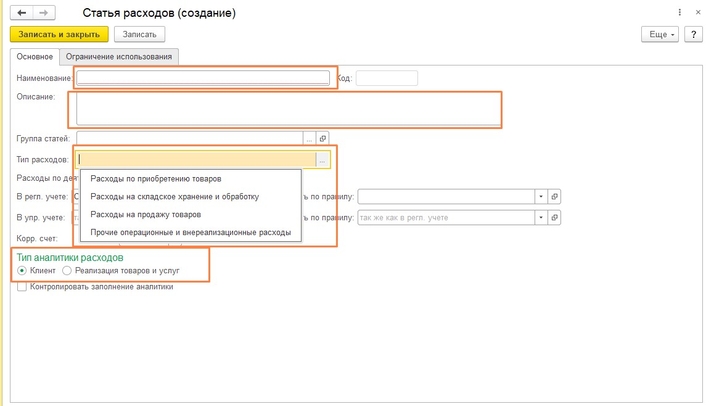
Существует несколько вариантов распределения расходов в учёте (рис. 4).

Стоит заметить, что если вы пока не знаете, куда именно распределить те или иные расходы, то можно выбрать вариант «Не распределять».
На вкладке ограничения использования включается возможность ограничить расходы в хозяйственных операциях (рис. 5).
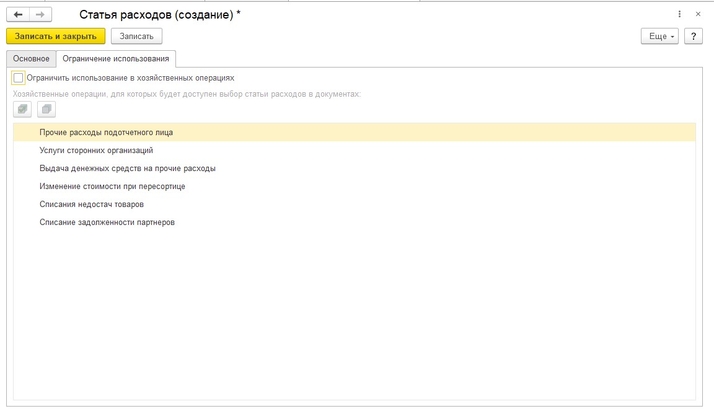
На следующем этапе переходим к настройке правил распределения расходов, где доступно две вкладки: «Расходы между направлениями деятельности» и «Расходы будущих периодов». Заполнение данных разделов представлено на рисунках 6 и 7.
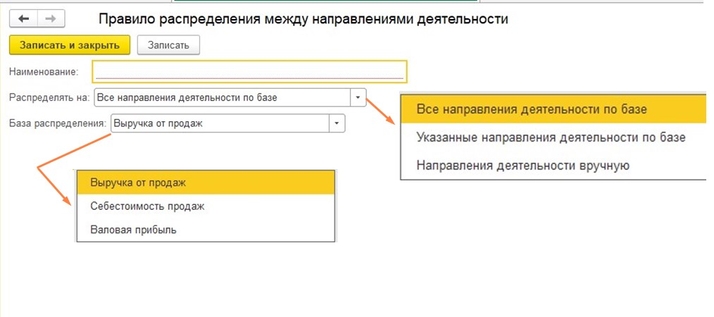
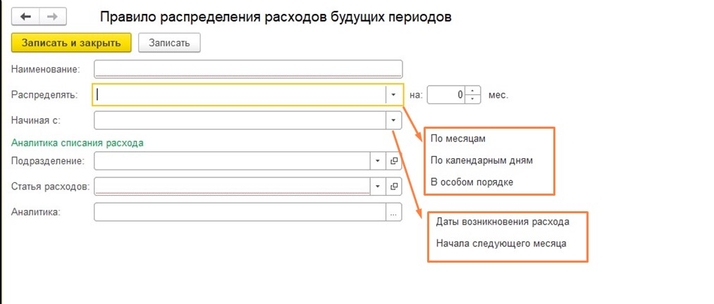
Далее рассмотрим, как отразить расходы в учёте. Основные документы расположены в разделе «Закупки» – «Документы закупки (все)» (рис. 8). Первый документ, который можно использовать, ‒ это документ «Приобретение товаров и услуг». Выбираем услугу и обязательно заполняем поля, представленные на рисунке, при этом аналитика проставляется автоматически (рис. 9). Следующий документ ‒ это приобретение услуг и прочих расходов. Он отличается от первого только тем, что номенклатура выбирается не из справочника, а заносится вручную. Такой вариант будет удобен, если произошла разовая закупка какой-то услуги.
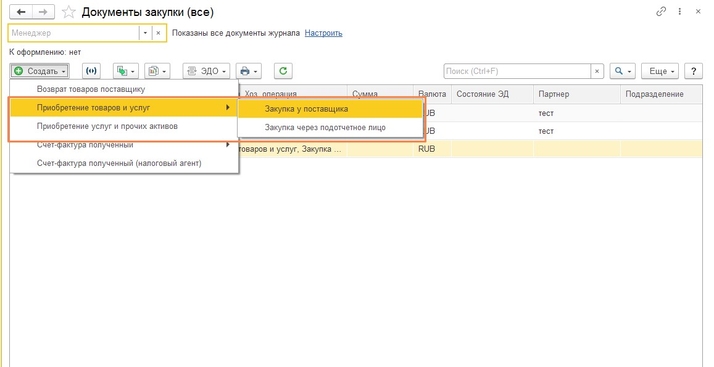
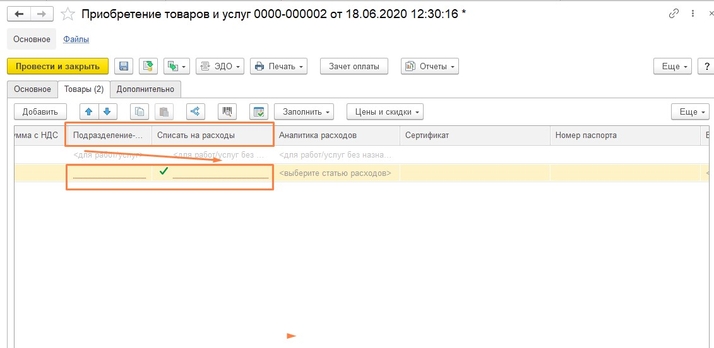
На следующем этапе рассмотрим документ «Внутреннее потребление», который расположен в разделе «Склад и доставка» – «Внутренние документы (все)» (рис. 10). Документ используется в том случае, когда расходы составляют потраченные средства на материалы (например, материалы для упаковки). Если у вас нет этого документа, то перейдите «НСИ и администрирование» – «Настройка НСИ и разделов» – «Склад и доставка» – «Внутреннее потребление товаров» и проставляем необходимые галки (рис. 11).
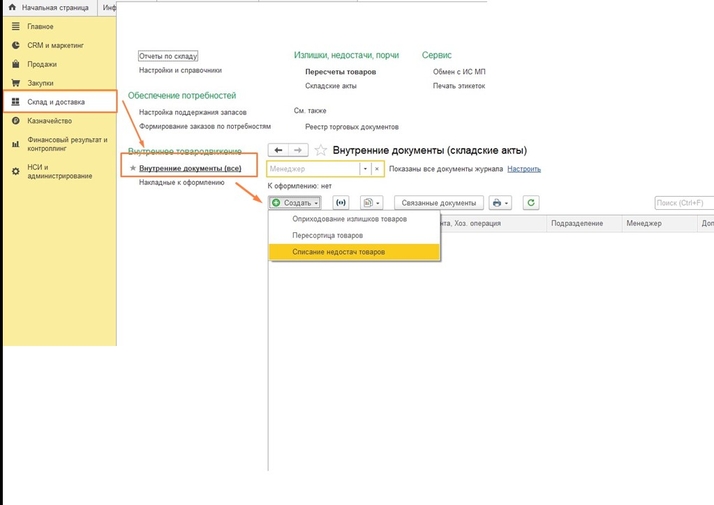
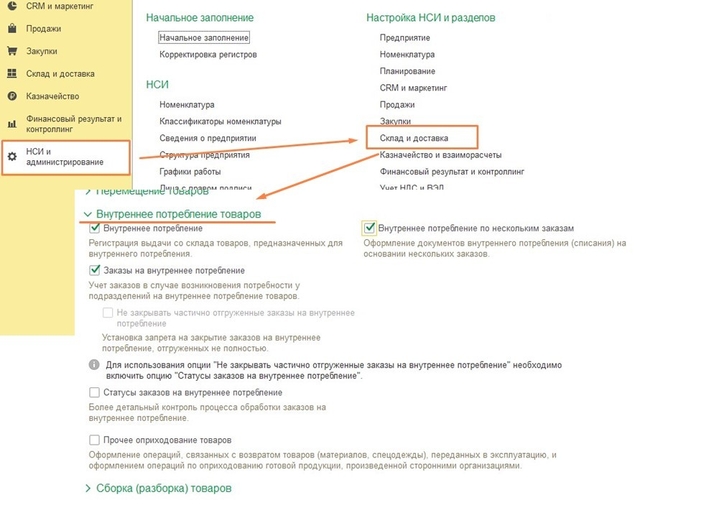
В случае если это непредвиденные расходы, такие как штраф, то можно использовать документы: списание безналичных денежных средств и расходный кассовый ордер. В первом случае необходимо проставить операцию «Прочий расход» и заполнить подразделение и статью расходов в графе «Расшифровка платежа». Разница с расходным кассовым ордером только в указанном типе денежных средств.
Для получения полной информации о расходах необходимо вносить такой документ, как отражение прочих расходов (расположение документа представлено на рис. 12). В данном документе можно отразить расходы, не связанные напрямую с операциями, которые ведутся в программе 1С:Управление торговлей.
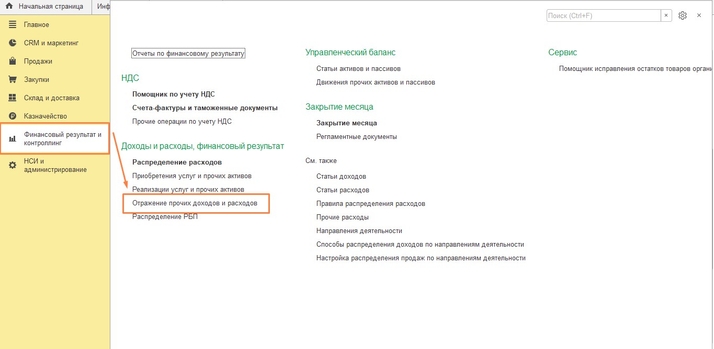
В данной статье мы рассмотрели ключевые настройки для управления расходами в организации и изучили документы учёта, не требующие специальных настроек обмена данными между другими конфигурациями. Теперь вы сможете отследить все расходы в одной программе, используя отчёт «Доходы и расходы предприятия». Если у вас остались вопросы, будем рады ответить на них на нашей Линии консультаций. Первая консультация совершенно бесплатно.
По вопросам сопровождения или доработки 1С:Управление торговлей ред. 11 вы можете обратиться к нашим специалистам по номеру +7 (499) 956-21-70 или по почте tlm1c@4dk.ru.